Khám phá Slack: Hướng dẫn chi tiết cách sử dụng hiệu quả
Nội dung bài viết
Bạn đã từng nghe về Slack như một công cụ nhắn tin và làm việc nhóm hiệu quả, nhưng liệu bạn đã thực sự hiểu rõ Slack là gì? Điều gì khiến Slack nổi bật so với các ứng dụng nhắn tin khác? Làm thế nào để sử dụng Slack một cách tối ưu? Hãy cùng khám phá câu trả lời qua bài viết dưới đây.

Bài viết này sẽ giới thiệu đến bạn khái niệm Slack là gì, hướng dẫn chi tiết cách tạo tài khoản và sử dụng Slack một cách hiệu quả. Đừng bỏ lỡ những thông tin hữu ích dưới đây.
Slack là gì?
Slack là công cụ nhắn tin đa năng, cho phép bạn trò chuyện, chia sẻ tài liệu, hình ảnh và quản lý các nhóm làm việc một cách hiệu quả. Bạn có thể tạo các kênh (Channel) riêng để phân loại nhóm, bộ phận hoặc chủ đề thảo luận, giúp việc trao đổi thông tin trở nên khoa học và dễ dàng hơn.
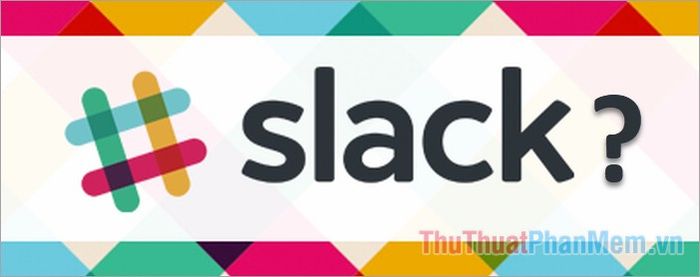
Với Slack, bạn có thể làm việc nhóm một cách liền mạch và tìm kiếm thông tin nhanh chóng nhờ tính năng tìm kiếm mạnh mẽ. Slack còn tích hợp với các dịch vụ lưu trữ đám mây như Dropbox và Google Drive, mang lại sự tiện lợi tối đa. Bạn có thể sử dụng phiên bản miễn phí hoặc nâng cấp lên bản trả phí để tận hưởng đầy đủ tính năng và dung lượng lưu trữ lớn hơn.
Slack hỗ trợ đa nền tảng, từ máy tính Windows, Mac đến điện thoại Android và iOS, giúp bạn làm việc mọi lúc, mọi nơi. Nhờ sự linh hoạt này, Slack trở thành công cụ không thể thiếu trong việc kết nối và trao đổi thông tin giữa các thành viên trong công ty, lớp học hoặc bất kỳ nhóm làm việc nào.
Hướng dẫn chi tiết cách tạo tài khoản Slack
Để bắt đầu, hãy truy cập trang chủ Slack tại https://slack.com/intl/fr/downloads/windows để tải và cài đặt ứng dụng về máy tính. Nếu trang web hiển thị bằng tiếng Pháp, bạn có thể sử dụng tính năng dịch của trình duyệt để dễ dàng thao tác.
Sau khi cài đặt, hãy thực hiện các bước sau để tạo không gian làm việc mới trên Slack:
Bước 1: Nếu bạn đã được mời tham gia một không gian làm việc sẵn có, hãy nhập tên không gian vào phần Slack URL và chọn Continue. Nếu muốn tạo không gian mới, hãy chọn Create new Workspace.
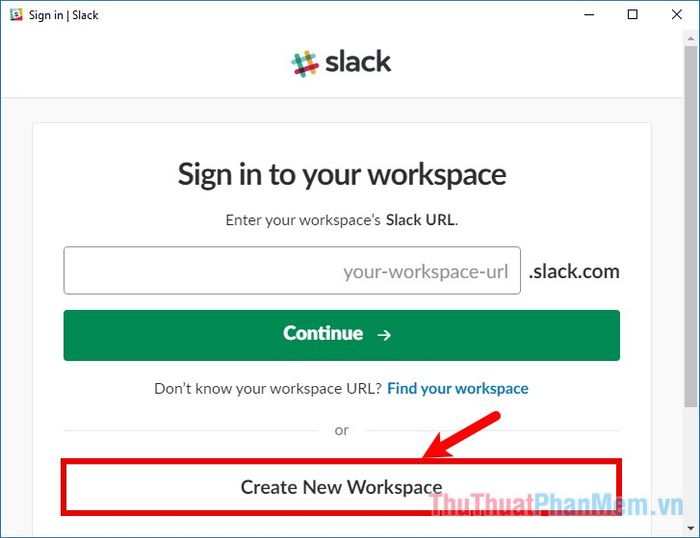
Bước 2: Nhập địa chỉ email của bạn vào ô Your email address và nhấn Next để tiếp tục.
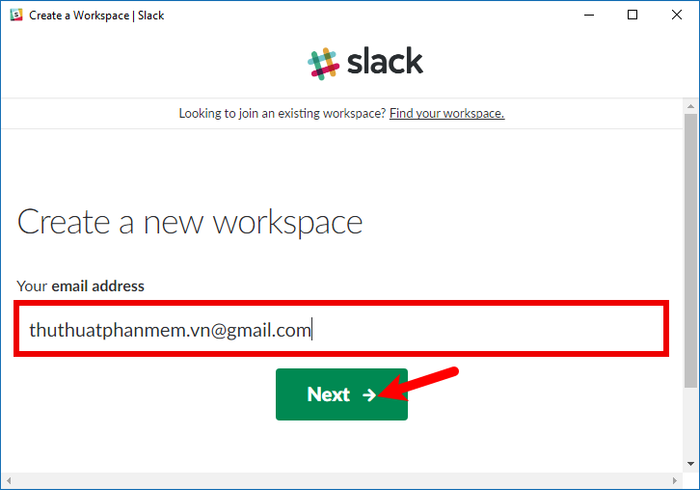
Slack sẽ gửi một mã xác nhận đến email của bạn. Hãy nhập mã này vào ứng dụng để xác thực. Khi nhập đúng, bạn sẽ được chuyển sang bước tiếp theo để hoàn thiện quá trình thiết lập.
Bước 3: Điền tên đầy đủ của bạn vào mục Full name, sau đó chọn Continue to Password để chuyển sang bước kế tiếp.
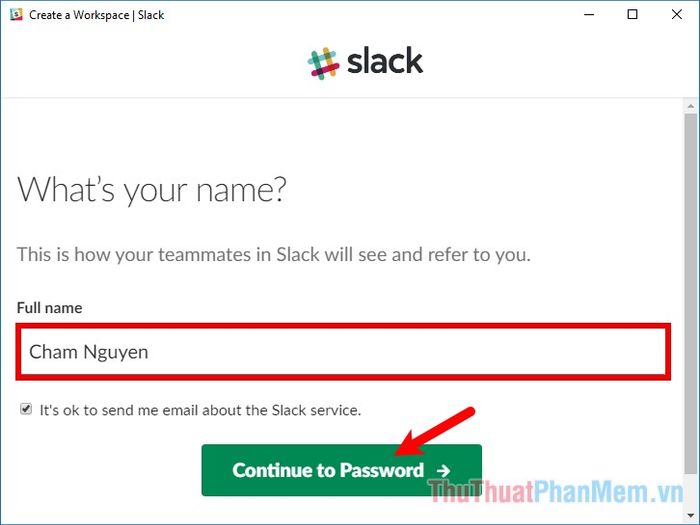
Bước 4: Tạo mật khẩu để đăng nhập vào Slack và nhấn Continue to Company Name để tiếp tục thiết lập không gian làm việc.
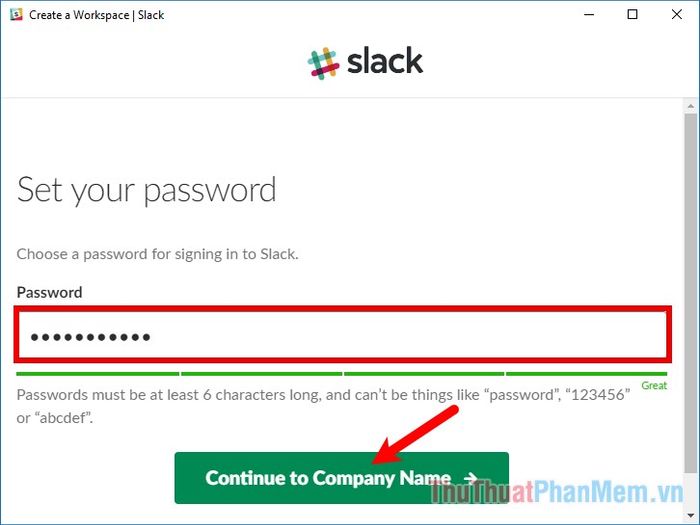
Bước 5: Đặt tên công ty hoặc nhóm của bạn cho không gian làm việc, sau đó nhấn Continue to Workspace URL để hoàn tất quá trình tạo không gian làm việc mới.
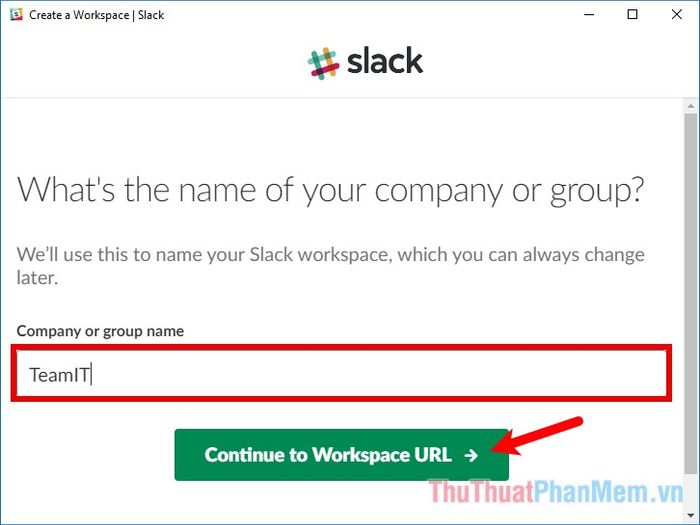
Bước 6: Tiếp theo, hãy chọn một URL độc đáo cho không gian làm việc Slack của bạn và nhấn Create Workspace để hoàn tất việc tạo không gian làm việc mới.
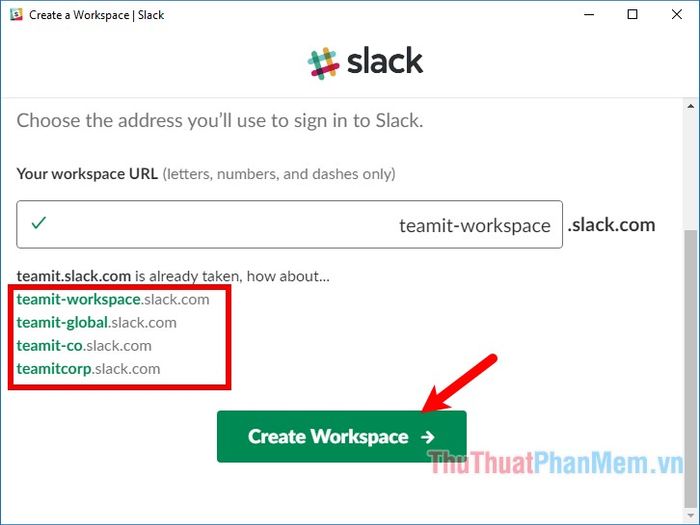
Bước 7: Nhấn chọn I agree để đồng ý với các điều khoản và điều kiện sử dụng của Slack.
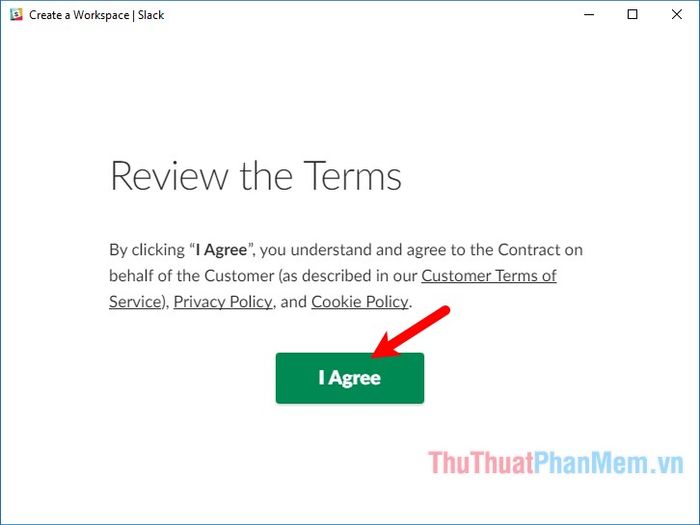
Bước 8: Trong phần Send Invitations, bạn có thể nhập địa chỉ email của các thành viên vào ô Email address và nhấn Send Invitations để gửi lời mời tham gia không gian làm việc.
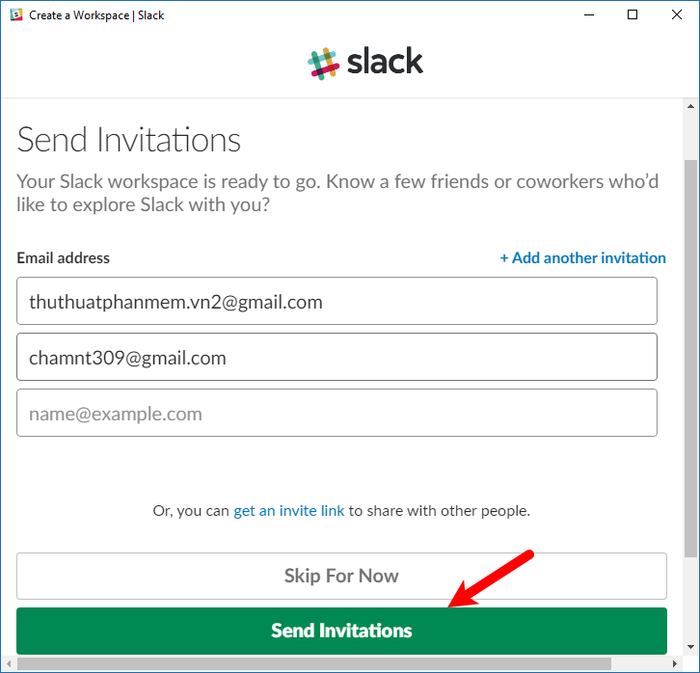
Vậy là bạn đã hoàn thành việc thiết lập và sẵn sàng bước vào không gian làm việc nhóm mà mình vừa tạo.
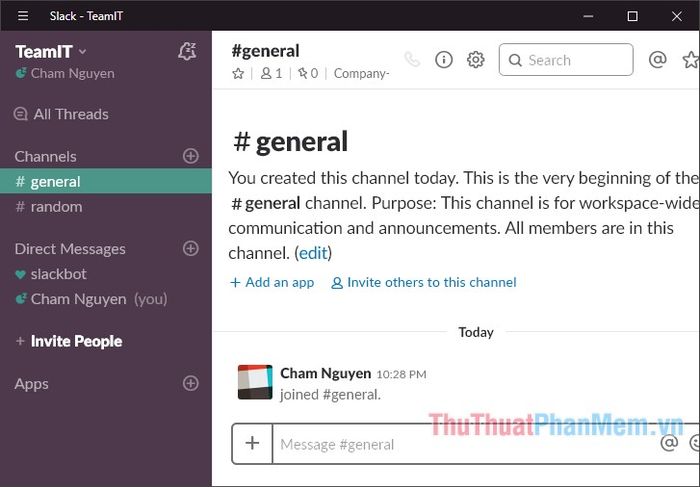
Nếu bạn được mời tham gia một không gian làm việc trên Slack, bạn sẽ nhận được email mời. Để tham gia, hãy nhấn chọn Join Now trong email.
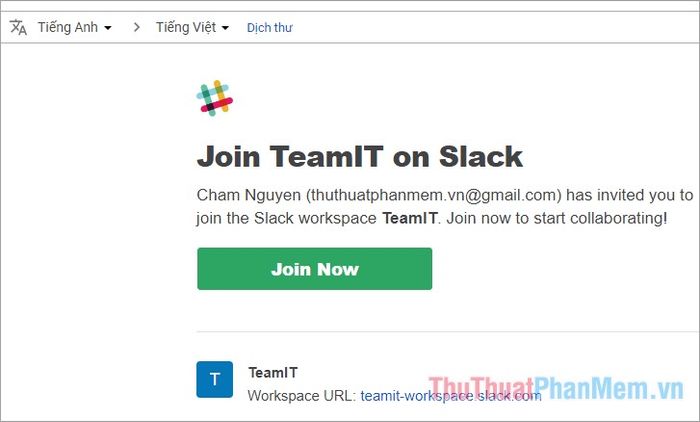
Sau khi nhấn tham gia, bạn sẽ được chuyển đến trang của nhóm. Tại đây, hãy nhập Họ tên, Tên hiển thị và Mật khẩu được yêu cầu, sau đó chọn Suivant để tiếp tục.
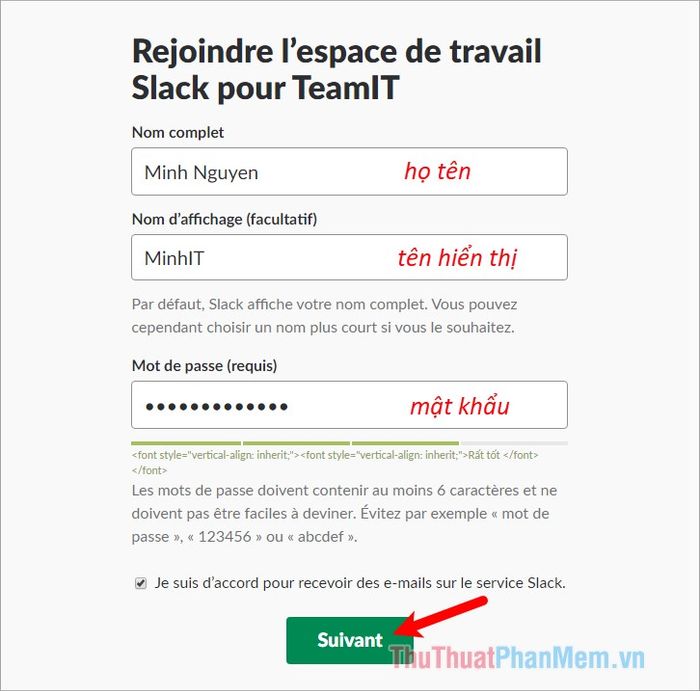
Tiếp theo, hãy đọc kỹ các điều khoản sử dụng và nhấn chọn J’accepte để đồng ý và hoàn tất quá trình tham gia.
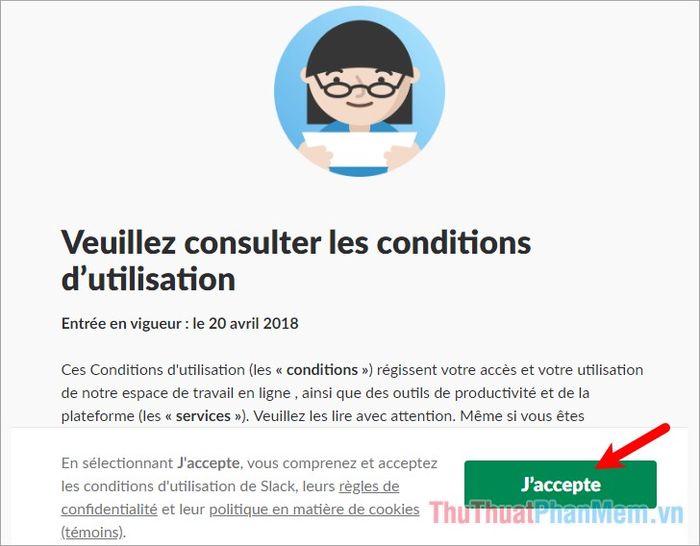
Bạn có thể mời thêm bạn bè bằng cách nhập email của họ ở giao diện tiếp theo. Sau đó, tải ứng dụng Slack về máy tính hoặc điện thoại, nhập tên nhóm (ví dụ: TeamIT-workspace) để bắt đầu làm việc cùng nhóm.
Hướng dẫn chi tiết cách sử dụng Slack hiệu quả
Sau khi đã tạo không gian làm việc và mời thành viên tham gia, bạn có thể bắt đầu khám phá cách sử dụng Slack để tối ưu hóa quá trình làm việc nhóm.
1. Tạo và quản lý Channel
Để quản lý thông tin một cách khoa học, hãy tạo các Channel riêng biệt. Mỗi Channel giống như một phòng thảo luận chuyên biệt cho từng chủ đề cụ thể. Để thêm Channel, nhấn vào biểu tượng dấu + bên cạnh mục Channels và thiết lập theo nhu cầu của nhóm.
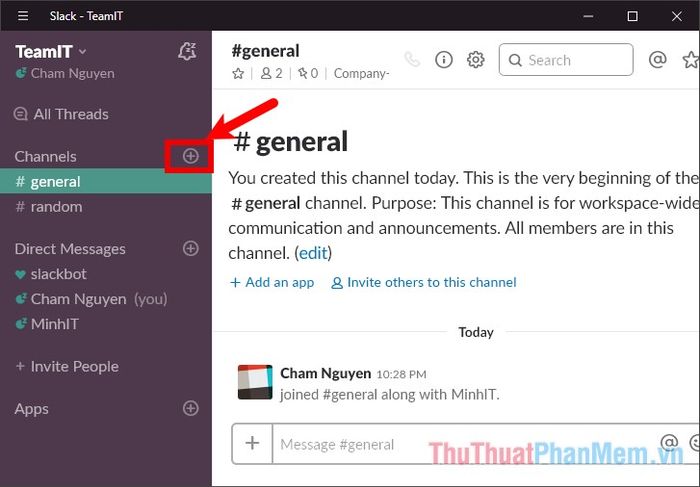
Khi giao diện Create a channel xuất hiện, bạn có thể bắt đầu thiết lập các thông số cho kênh mới.
- Nếu bạn muốn kênh này công khai cho tất cả thành viên trong không gian làm việc, hãy giữ nguyên chế độ Public. Để kênh riêng tư, chỉ những người được mời mới có thể xem và gửi tin nhắn, hãy kéo nút tròn sang trái để chuyển sang chế độ Private.
- Trong phần Name, hãy đặt tên phù hợp cho kênh.
- Trong phần Purpose, hãy mô tả mục đích và thông tin liên quan đến kênh.
- Trong phần Send invites to, bạn có thể tìm và mời tối đa 1000 thành viên tham gia kênh.
Sau khi hoàn tất thiết lập, nhấn chọn Create Channel để tạo kênh mới.
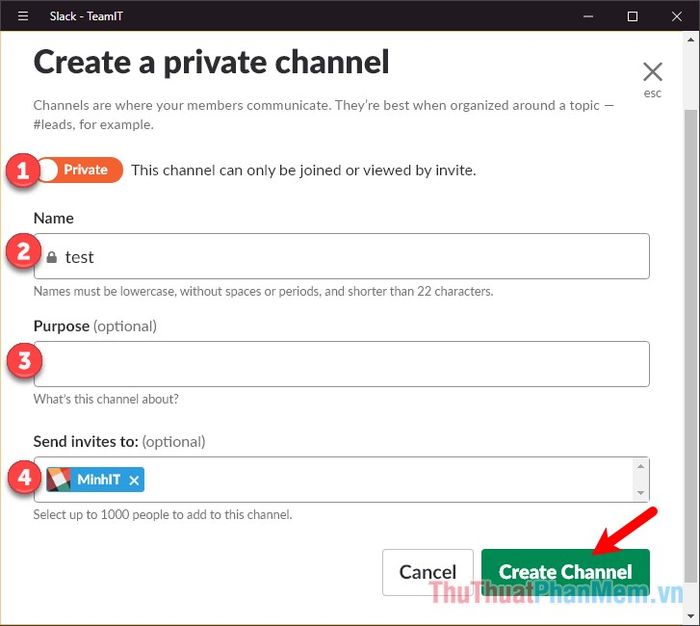
Vậy là bạn đã hoàn thành việc tạo một kênh mới trên Slack.
2. Một số lệnh Slack hữu ích bạn nên biết
Giao diện chat của Slack tuy quen thuộc nhưng lại được tích hợp nhiều lệnh độc đáo, giúp bạn gửi tin nhắn và quản lý thông tin một cách hiệu quả hơn.
@channel
Khi bạn muốn gửi thông báo đến tất cả thành viên trong một kênh cụ thể, hãy sử dụng lệnh @channel kèm theo nội dung tin nhắn của bạn.
@username
Để nhắn tin trực tiếp đến một thành viên cụ thể trong kênh, hãy nhập @username (ví dụ: @MinhIT) kèm theo nội dung bạn muốn gửi.
@here
Lệnh này cho phép bạn gửi thông báo đến tất cả thành viên đang trực tuyến và hoạt động trong kênh.
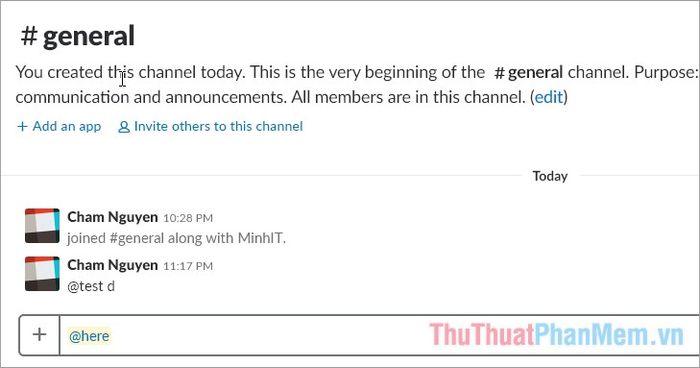
/shrug
Thêm biểu tượng ¯\_(ツ)_/¯ vào tin nhắn của bạn để thể hiện sự bối rối hoặc không chắc chắn.
/open [tên channel]
Sử dụng lệnh này để mở một kênh khác mà bạn hiện không tham gia.
/leave
Sử dụng lệnh này để rời khỏi một kênh cụ thể trên Slack.
/collapse
Lệnh này giúp ẩn tất cả hình ảnh và ảnh GIF trong kênh, giúp giao diện trở nên gọn gàng hơn.
3. Gửi tin nhắn riêng tư đến thành viên cụ thể
Trong mục Direct Messages, bạn có thể xem danh sách các thành viên trong không gian làm việc. Chọn tên người bạn muốn nhắn tin và bắt đầu trò chuyện trong khung chat riêng.
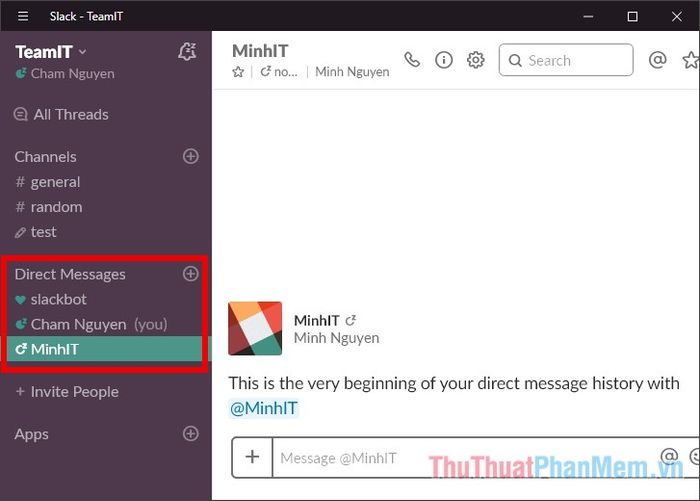
4. Tìm kiếm người dùng và tin nhắn
Tính năng tìm kiếm của Slack là một điểm mạnh nổi bật, giúp bạn nhanh chóng tìm thấy người dùng hoặc tin nhắn cụ thể với độ chính xác cao.
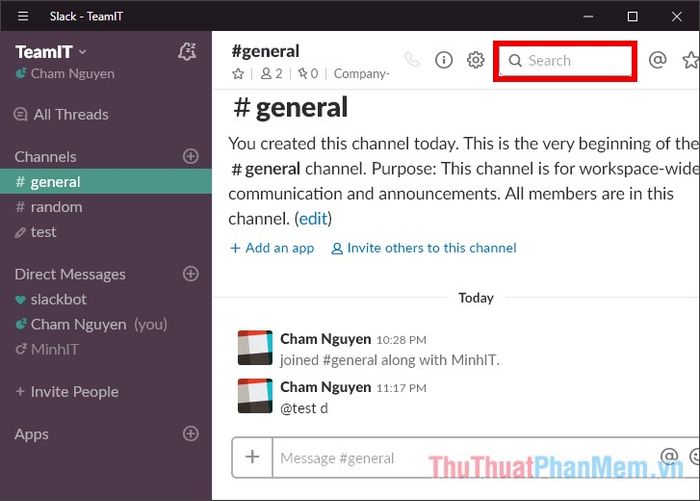
5. Chỉnh sửa, xóa và ghim tin nhắn
Nếu bạn nhận thấy tin nhắn đã gửi có sai sót, hãy di chuột đến tin nhắn đó và nhấn vào biểu tượng ba chấm. Từ menu hiện ra, chọn Edit message để chỉnh sửa hoặc Delete message để xóa tin nhắn.
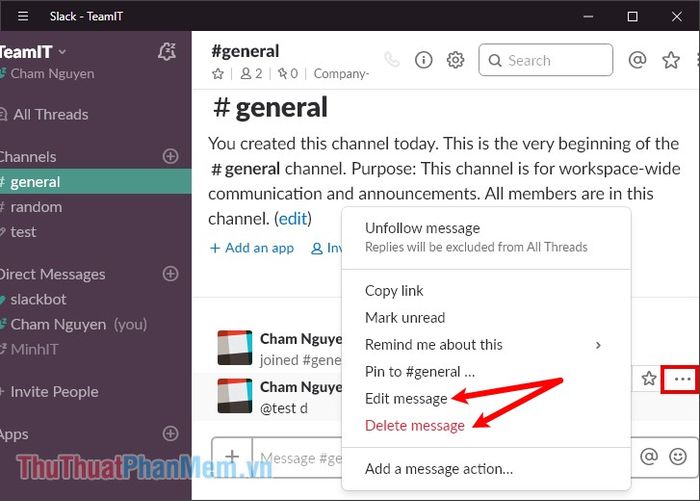
Để ghim một tin nhắn quan trọng trong kênh, hãy chọn Pin to #general (tên kênh).
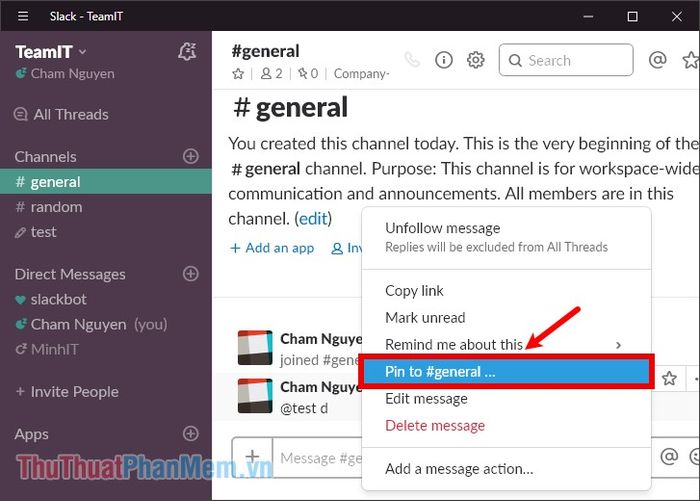
Bạn cũng có thể thiết lập nhắc nhở cho tin nhắn bằng cách chọn Remind me about this và chọn thời gian nhắc nhở phù hợp.
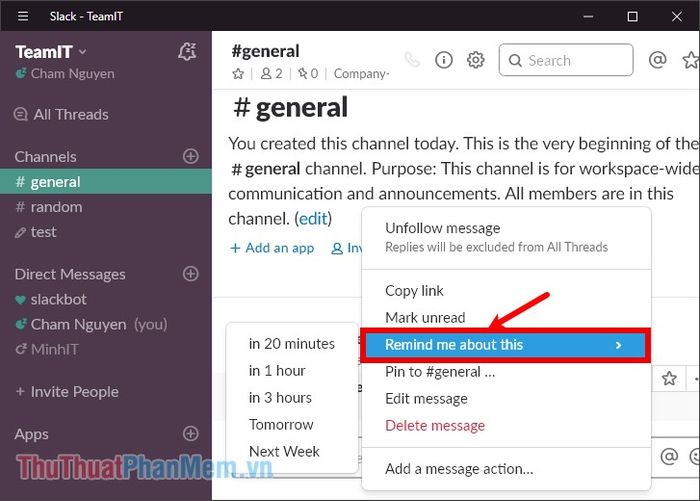
6. Tùy chỉnh cài đặt cho kênh
Để thiết lập tùy chỉnh cho kênh, hãy chọn tên kênh trong mục Channels, sau đó nhấn vào biểu tượng cài đặt hình răng cưa. Tại đây, bạn có thể thực hiện các thiết lập như:
- Jump to date: Chuyển đến một ngày cụ thể trong lịch sử kênh.
- Invite new members to join: Mời thêm thành viên mới tham gia kênh.
- View channel details: Xem thông tin chi tiết về kênh.
- Additional options: Các tùy chọn bổ sung khác.
- Notification preferences: Thiết lập tùy chọn thông báo cho tin nhắn trong kênh.
- Mute: Tắt thông báo từ kênh.
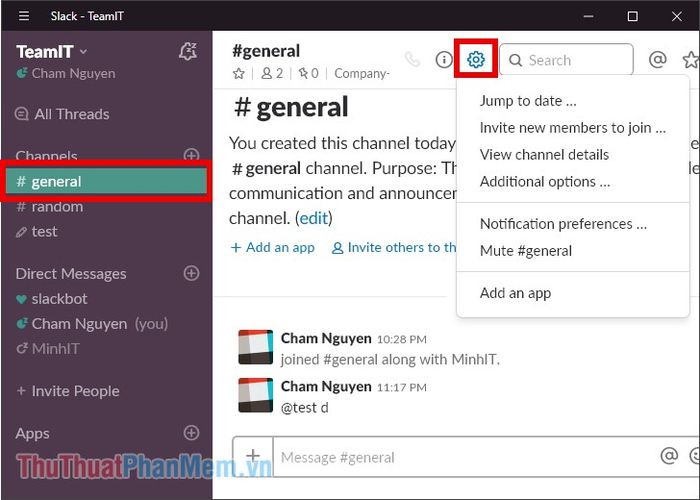
Bài viết đã giới thiệu chi tiết về Slack, cách cài đặt và sử dụng dành cho người mới bắt đầu. Hy vọng những hướng dẫn trên sẽ giúp bạn làm việc hiệu quả hơn với Slack. Chúc bạn thành công!
Có thể bạn quan tâm

Top 5 quán trà sữa ngon với view cực chill tại Linh Đàm, Hà Nội

5 Bậc thầy dạy Lịch Sử online được săn đón nhất hiện nay

7 đại lý Mazda chính hãng uy tín bậc nhất Hà Nội - Trải nghiệm dịch vụ đẳng cấp Nhật Bản

8 Quán cà phê có view đẹp nhất tại Tuyên Quang

Đánh giá chi tiết về kem chống nắng Image Prevention 50 Broad Spectrum – Lựa chọn tối ưu cho làn da của bạn


